php小編子墨在本文中將向大家介紹如何透過分割區助手來減少分割區大小。分區助手是一款方便實用的工具,可協助使用者對硬碟進行分割管理,包括擴大或縮小分割區的操作。減小分割區大小是一種常見的需求,特別是在需要釋放硬碟空間或重新規劃分割區結構時。接下來,我們將詳細介紹分區助手減少分割區大小的方法,幫助大家輕鬆操作。
下載免費的分割區助手,並完成安裝後執行。在主介面上,您會注意到C盤有60GB的空間,D盤有200GB的空間。透過該助手,您可以壓縮C盤至40GB,並將釋放的空間重新分配給D碟,使其達到約220GB的空間。
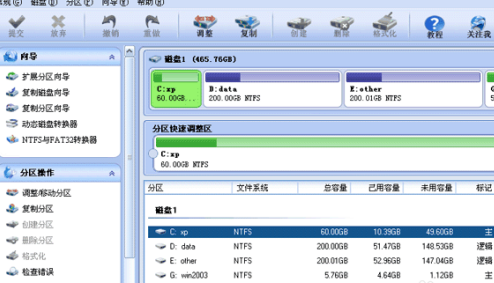
在這一步,你需要縮小C碟的大小。首先,選取C盤,然後將滑鼠移到「分割區快速調整區」的最右端。當滑鼠指標變成雙向箭頭時,點擊圓形手把並向左拖曳滑鼠,將這個分割區縮小到40GB。你也可以右鍵點選C碟並選擇“調整/移動分割區”選項來縮小C分割區。
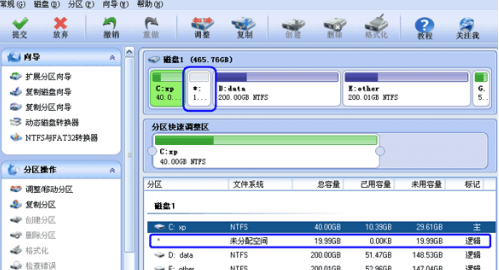
當您放開滑鼠時,您將看到在C碟後產生了一塊19.99GB的未分配空間(藍色框住的地方),如下圖,這塊空間就是壓縮出來的,同時我們可以繼續使用分區助手將這塊空間分配給D盤使用。

點擊D盤,並移動滑鼠到「分區快速調整區」的最左端,然後當滑鼠指標變成雙向箭頭時,點擊圓形的手柄並向最左邊拖動滑鼠以讓D盤佔用這19.99GB的未分配空間,如下圖所示:(您也可以右鍵點選D碟選擇「調整/移動分割區」選項來設定D分割區的新大小)
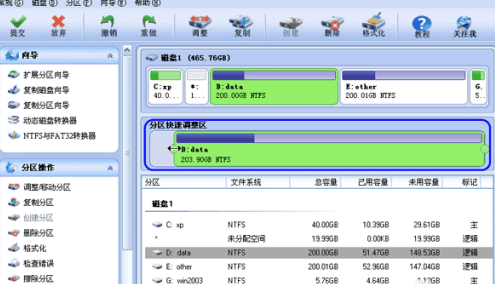
拖曳到最左邊並放開滑鼠後,如下圖所示。 D盤已經被擴大同時佔用了從C盤騰出來的空間。現在C盤大小為40GB,D盤大小約220GB。
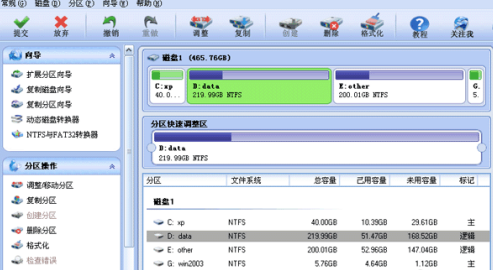
最後不要忘記點擊工具列上的「提交」按鈕來執行真實的操作,另外您可以在主介面上看到等待執行的操作中有兩個操作(藍色框圈住的地方),如下圖,即把這個操作儲存到磁碟上。執行過程中可能需要花一會兒時間,所花時間的長短由分區中的資料的多小而定。這需要您耐心地等待,絕對不要強行終止程序。
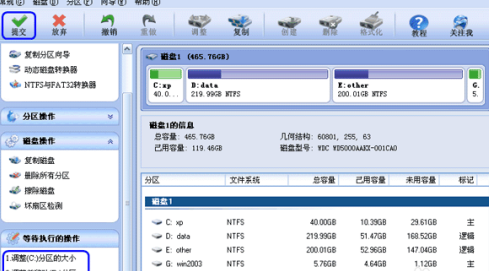
以上是分區助手怎麼減小分割區大小-分割區助手減少分割區大小的方法的詳細內容。更多資訊請關注PHP中文網其他相關文章!




